テレ東Bizで再生速度と10秒スキップをショートカットキーで行う方法
※本ページはプロモーションが含まれています

以前はテレビ東京のビジネスオンデマンドという名前のサービスが「テレ東BIZ」に変わり、Webサイトのデザインが変更になったことで動画再生プレーヤーの操作性が良くなるのかと思いましたが全く変わらずがっかりしました。
個人的にはPCブラウザで視聴する場合、ショートカットキーを使って動画再生速度の変更、10秒スキップを行いたかったのですが、ショートカットキーの設定は全くされていません。
いちいちマウスを使って動画再生や速度変更、10秒スキップなどの操作をするのがめんどくさすぎます。
ショートカットキーでなんとかできないか探したところ、Chromeの拡張機能「Video Speed Controller」を使うことでほぼ解決できたのでその方法を紹介します。
Video Speed Controllerをインストール
Chrome ウェブストアにアクセスし「Chromeに追加」をクリック。
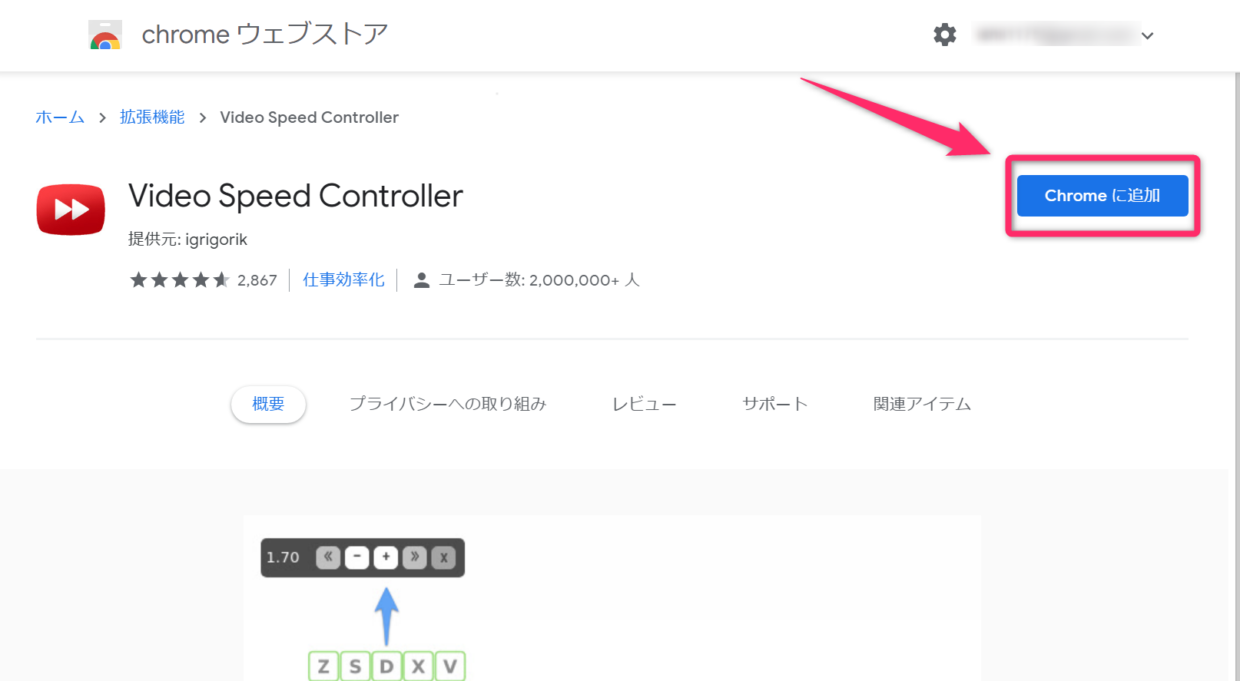
「拡張機能を追加」をクリック。
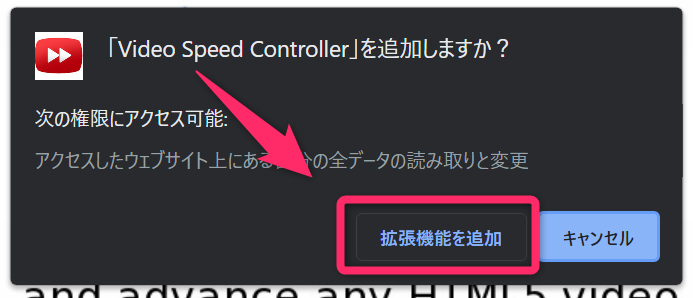
これでVideo Speed Controllerがインストールされました。
Video Speed Controllerの使い方
インストール後、既にテレ東BIZを開いていたらそのページには反映されていないので、ページをリロードするか新しくテレ東BIZを開きます。
Video Speed Controllerのデフォルトの機能は下記のようになっています。
| V | 現在の再生速度を表示/非表示 |
| S | 再生速度を0.1倍遅くする |
| D | 再生速度を0.1倍速くする |
| Z | 10秒戻る |
| X | 10秒進む |
| R | 速度を1倍(通常速度)に戻す |
| G | 再生速度を1.8倍にする |
上記ショートカットキーを使って視聴が快適になりました。
速度変更は、
各種設定は別記事で紹介しています。
<
div class=”relation title-box”>
動画サイトの再生スピードやスキップ秒数を設定できる「Video Speed Controller」の使い方を紹介
使えないショートカットキー
Video Speed Controllerを使っても、
- 動画の再生と停止
- フルスクリーン
という機能はショートカットキーでできません。
マウスを使ってポチポチする必要があるのが残念です。
おわりに
テレ東BIZにリニューアルして4ヶ月経ちましたが、一向にショートカットキーが追加される気配はありません。
スマホアプリは画面のダブルタップで10秒スキップする機能が追加されたのに、ブラウザ版は全く機能が追加されないですからね。
僕は基本ブラウザで見ているので、ブラウザのショートカットキー機能を充実させてもらいたいです。
